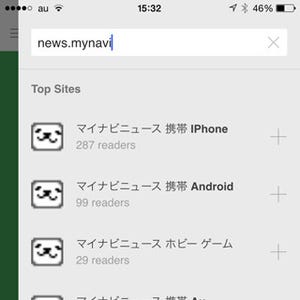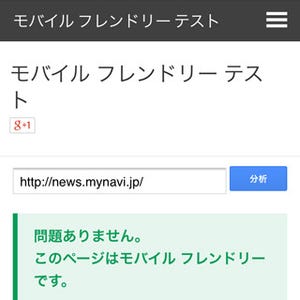iPhoneのSafariでWEBサイトを開くと、PCのブラウザで見たときとデザインが違う、ということがよくあります。これは「スマホ最適化サイト」にアクセスしたときに見られる現象で、読者が利用する端末に適した文字の大きさ/レイアウトになるよう、WEBサイト側がアクセス元のブラウザを判定し"よきに計らって"いるからです。このようなサイト設計を「レスポンシブWEBデザイン」といい、近年急速に拡がっています。
しかし、スマートフォンとPCどちらのレイアウトを適用するかは、WEBサーバにより判定されるため、ユーザの意に沿わないこともあります。サイトに表示される情報量も変わってきますから、PCで見たときはトップページにあったボタンがスマホでは見当たらないなど、かえって使いにくくなる場合も少なくありません。
そんなときは、URLバー右端にある更新ボタンを長押ししてみましょう。画面下に「デスクトップ用サイトを表示」ボタンが現れるので、これをタップするとPC向けのレイアウトに切り替わります。なお、スマホ向けに比べPC向けは画像サイズが大きいなど転送データ量が増える傾向があるため、通信費節減の観点からは逆効果になることを理解しておきましょう。
PC向けレイアウト(デスクトップ用サイト)からスマホ向けレイアウトに戻したくなった場合は、いちどそのタブを閉じます。Safariにはスマホ→PCで切り替えるボタンは用意されていても、反対の役割(スマホ→PC)を果たすボタンは用意されていないからです。レスポンシブWEBデザインを採用したWEBサイトであれば、新規タブでサイトを開くと、スマホ向けレイアウトで表示されるはずです。